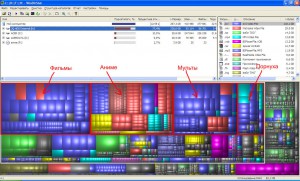Если что-то не так
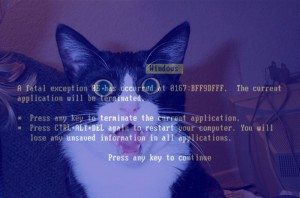 Сегодня мы рассмотрим порядок действий на случай, «если что-то не так»: не так как было или не так как должно быть. В первую очередь, ни в коем случае не нужно паниковать. Обычно в таких ситуациях достаточно что-то пошурудить или понажимать. Но делать это нужно избирательно – не все подряд. Можно построить логическую цепочку из последовательности узлов/кнопок, относящихся к возникшей проблеме – именно их и нужно будет шурудить/нажимать в соответствующем порядке.
Сегодня мы рассмотрим порядок действий на случай, «если что-то не так»: не так как было или не так как должно быть. В первую очередь, ни в коем случае не нужно паниковать. Обычно в таких ситуациях достаточно что-то пошурудить или понажимать. Но делать это нужно избирательно – не все подряд. Можно построить логическую цепочку из последовательности узлов/кнопок, относящихся к возникшей проблеме – именно их и нужно будет шурудить/нажимать в соответствующем порядке.
Не стоит сбрасывать со счетов самое важное админское правило: «Выключить и снова включить!» Миллионы жизней/байтов/нервов были спасены благодаря этому постулату. Если проблема возникает снова, можно обратиться за помощью к товарищу, лучше сразу двум, и попробовать пошурудить вместе.
Когда придут друзья, необходимо стать всем отрядом напротив зеркала и внимательно рассмотреть собственное отражение и отражения товарищей. На данном этапе подготовки очень важно обратить внимание на источник произрастания собственных рук и рук друзей. Если будет обнаружено, что руки товарища произрастают непосредственно из жопы, необходимо моментально принять меры по исключению индивида из ремонтного отряда. Объяснять причину исключения необходимо в максимально мягкой форме, дабы впоследствии не получить по щам.
Собрав отряд, распределите между собой смены, их последовательность и продолжительность. Очень важно на этом этапе допускать лишь одного члена к решению проблемы. Если, после того как пройдены все смены, проблема остается нерешенной – необходимо собрать совещание всех членов отряда и поочередно выдвигать соображения, дав возможность высказаться каждому. Помните: коллективный разум способен создавать невероятные вещи и обладает неудержимой силой.
Если Вы взрослый человек, то ремонтные процедуры не должны вызвать у Вас лишних проблем. В противном случае, если Вам не исполнилось еще 18 лет и Вы еще живете с родителями, весь процесс необходимо будет грамотно завуалировать под костюмированный бал-маскарад или кружок юных физиков – иначе вся бригада коллективно получит по щам и на Вашей админской карьере придется ставить жирный крест.
Ни в коем случае нельзя искать решение проблемы в Интернете. Несамостоятельно решенная проблема ухудшает технические навыки и способствует развитию ламерского синдрома, а также значительно уменьшает множитель экспы.
В какой-то момент может показаться, что все уже перепробовано, перешурудено и нажато, и ничто уже не способно вернуть все на свои места. Важно в этот момент не расклеиться и ни в коем случае не сдаваться. Проветрите квартиру, а заодно и мозги — озоновое перенасыщение до добра еще не доводило. И вот когда уйдут товарищи, оставив Вас наедине с собственными проблемами, когда Вы поймете цену настоящей дружбы и собственную никчемность – именно тогда решение озарит ослепительным светом все вокруг… и имя ему: «Откат!»
С этого самого дня Вы становитесь обладателем бесценнейшей информации, передаваемой из одного поколения в другое. У Вас все получится, я верю в Вас! Поверьте и Вы в себя!
Поделиться в соц. сетях
Пропадают значки в трее
Недавно «боролся» с машиной, в которой была выявлена подобная проблема. После загрузки системы в трее появляется значок антивируса и еще какая-то хрень, а значки локальной сети и громкости не отображаются. Если залезть в «Панель управления» и в надстройке «Звуки и аудиоустройства» поставить галочку напротив «Отображать значок на панели задач», то в трее моментально появляется значок громкости и локальной сети. Но после следующей перезагрузки их опять нет на положенных местах.
Дело в том, что какого-то хуя почему-то автоматически не загружается область трея самой системы. Значки стороннего софта появляются в трее, поскольку в реестре жестко прописано их отображение.
Для решения проблемы нужно вручную добавить автозапуск трея. Сделать это можно двумя способами (как минимум).
1. Открыть папку C:\WINDOWS\system32 и найти файл systray.exe. Перетащить этот файл в «Пуск» — «Все программы» — «Автозагрузка».
2. Запустить редактор реестра («Пуск» — «Выполнить» — regedit). В левой части редактора реестра открыть следующую ветку:
HKEY_LOCAL_MACHINE\SOFTWARE\Microsoft\Windows\CurrentVersion\Run
Перейти в правую часть редактора реестра, щелкнуть правой кнопкой мыши на свободном месте и выбрать «Создать» — «Строковый параметр» и задать новому параметру любое имя, к примеру SysTray. После этого дважды щелкаем по только что созданному параметру и вписываем значение C:\WINDOWS\system32\systray.exe. Точку в конце не ставим. Закрываем редактор реестра и перезагружаем компьютер.
Если все сделали правильно – трей после загрузки должен содержать все необходимые значки.
Сисадминский анекдот:
Сидит парень дома и работает под ХР. Вдруг выскакивает окно «Обнаружено новое устройство. Установить драйвер?» Он: «Ну давай поищем!» Система выдает: «Драйвера не обнаружены». Отменил и думает – «Что ж это такое было? Я же ничего не ставил…» Поворачивается и видит картину: сидит его ребенок и держит во рту кабель USB.
Поделиться в соц. сетях
Пропал значок «Безопасное извлечение устройства»
Сам полгода «страдал» этой проблемой. Не то чтобы мне эта функция сильно нужна была – я и до этого тупо флэшки выдергивал, просто это ведь не дело, когда в системе что-то не работает. Раньше в сети было полно «полезных» способов решения данной проблемы, но ни один из них положительного результата не давал. От совсем кардинальных решений, типа выноса значка на рабочий стол или использования стороннего софта, я отказался сразу же.
Но не так давно появился действительно рабочий способ – ссылка. Естественно, проблема была зарыта глубоко в реестре. И что удивительно, решалась она практически так же, как и в случае исчезновения CD-ROMа из системы: удалением параметров UpperFilters и LowerFilters. Итак, чтобы вернуть в трей значок «Безопасное извлечение устройства», нужно проделать следующее:
1. Скачать файл safe.reg
2. Запустить его двойным кликом.
3. Нажать «Да», затем «ОК».
4. Перезагрузить компьютер.
Сисадминский анекдот:
Работаю я монтажником.
Подключаю юзеров к Интернету по выделенке.
И вот ползу на коленках по чердаку вдоль кабеля.
Потолок низкий, темно, по уши в птичьем помете, кругом только кошки дохлые валяются.
Вдруг навстречу мне выползает ужасно грязный бомж.
Спрашивает:
- Мужик, ты че тут делаешь?
- Интернет проверяю — автоматически отвечаю я.
- А коаксил тестил?
- Да тестил…
- А линк на хабе горит?
- Горит!
- А мастдай у юзера какой?
- 95-й вроде не глючит.
- А сетевуха трикомовская?
….И тут я понял, что ждет меня в будущем….
Поделиться в соц. сетях
Восстановление системных файлов Windows
 Большинству из Вас уже знакома встроенная в ОС Windows утилита SFC – System File Checker. Но до некоторого времени мне никак не удавалось добиться от нее нормальной работы. Утилита SFC проверяет системные файлы Windows, сравнивает с оригинальными и, при обнаружении разницы, заменяет поврежденные файлы рабочими. Файлы для восстановления SFC берет с установочного диска Windows.
Большинству из Вас уже знакома встроенная в ОС Windows утилита SFC – System File Checker. Но до некоторого времени мне никак не удавалось добиться от нее нормальной работы. Утилита SFC проверяет системные файлы Windows, сравнивает с оригинальными и, при обнаружении разницы, заменяет поврежденные файлы рабочими. Файлы для восстановления SFC берет с установочного диска Windows.
И вот здесь начинается свистопляска… Заботливые программисты из Microsoft сочли лишним добавление в утилиту кнопки «Обзор», в результате чего SFC ищет установочные файлы хрен знает где, но точно не там где нужно. Естественно, путь к источнику с установочными файлами прописан в реестре. Если Вы не знаете, где в Windows что-нибудь включить/выключить, ищите это в реестре – не ошибетесь («Если ты хочешь найти меня — ищи меня в реестре! У нас в реестре! Йоу!»).
Значит, лезем в редактор реестра («Пуск» — «Выполнить» — regedit) и в левой части окна открываем следующий путь:
HKEY_LOCAL_MACHINE\SOFTWARE\Microsoft\Windows NT\CurrentVersion
В правой части окна редактора реестра ищем параметр SourcePath. Если таковой имеется, дважды кликаем на нем и задаем ему значение F:\ (предполагается, что Ваш CD/DVD привод привязан к букве F – если не так, заменяем на свою букву). Далее в левой части редактора реестра открываем следующий путь:
HKEY_LOCAL_MACHINE\SOFTWARE\Microsoft\Windows\CurrentVersion\Setup
Снова в правой части окна ищем параметр SourcePath и присваиваем ему значение F:\. Там же находим параметр ServicePackSourcePath – ему также присваиваем значение F:\. Теперь можно смело закрывать редактор реестра и запускать SFC – «Пуск» — «Выполнить» — sfc.exe /scannow. Предварительно, естественно, необходимо запастись установочным диском Windows и вставить его в привод.
Будьте готовы к тому, что комп войдет в конкретный тупняк до тех пор, пока не проверит все системные файлы, поэтому запускать утилиту SFC желательно в свободное от компьютерных утех время.
Сисадминский анекдот:
roVer: нам сегодня свитч трикомовский пришел. все упаковано в пакеты со знаком не надевать на голову
roVer: как думаешь, чо мы первым делом сделали?
Поделиться в соц. сетях
Не хватает места на жестком диске!?
 Извечная проблема. Высокоскоростной Интернет стучится в каждый дом. Казалось бы, качай, смотри, играй! Но ведь некуда уже…
Извечная проблема. Высокоскоростной Интернет стучится в каждый дом. Казалось бы, качай, смотри, играй! Но ведь некуда уже…
Начинаем искать – «чего бы там удалить». Но Билл Гейтс не предусмотрел подобной проблемы и через стандартный проводник смотреть объемы, занимаемые папками, совершенно неудобно. Хочу предложить простое, удобное и наглядное решение этой проблемы — утилита WinDirStat.
После первого запуска утилита попросит выбрать жесткие диски из списка и проведет сканирование. По окончании сканирования, рабочая область программы будет разделена на 3 части: проводник с отображением «веса» каждой папки, распределение занятого пространства по типам файлов и графическая карта жестких дисков. При наведении мыши на любой элемент в карте – снизу в строке состояния отображается информация об этом файле. При щелчке на элементе, файл открывается в проводнике, что позволяет удалить его сразу же, не выходя из утилиты.
По результатам анализа моих ЖД была выявлена следующая картина (скриншот кликабелен):
Сисадминский анекдот:
- Простите а сколько места занимает Windows?
- Сколько находит — столько и занимает.